Minecraft – это популярная песочница, которая вышла в 2009 году. Minecraft позволяет игрокам строить здания, крафтить предметы, исследовать трехмерный мир и выживать в нем. По состоянию на конец 2019 года это была вторая по продаваемости видеоигра всех времен. В этом мануале вы узнаете, как создать свой собственный сервер Minecraft. Для этого вы установите необходимые программные пакеты Minecraft, настроите сервер и затем развернете игру.
Примечание: В этом мануале используется Java версия Minecraft. Если вы приобрели свою версию Minecraft через Microsoft App Store, вы не сможете подключиться к этому серверу. Большинство версий Minecraft, приобретенных через приставки (через PlayStation 4, Xbox One или Nintendo Switch), также являются версией Minecraft от Microsoft. Эти консоли также не смогут подключиться к серверу, который мы создадим здесь. Получить Java версию Minecraft можно по этой ссылке.
Требования
- Свежий сервер Ubuntu 18.04, а также пользователь с привилегиями sudo и включенным SSH. Настроить сервер можно по этому мануалу. Minecraft может потребовать много ресурсов, поэтому имейте это в виду при выборе размера вашего сервера.
- Установленный Minecraft Java Edition на локальном компьютере Mac, Windows или Linux.
1: Установка пакетов и настройка брандмауэра
Если вы работаете со свежим сервером, вам нужно установить пакет Java; он вам понадобится для запуска Minecraft.
Создание и запуск server jar для майнкрафт,решение проблемы запуска и добавление карты Выживание
Обновите индекс пакетов менеджера APT:
sudo apt update
Затем установите OpenJDK 8, headless JRE. Это базовая версия Java, которая устраняет поддержку приложений с графическим интерфейсом, благодаря чему она идеальна для запуска приложений Java на сервере.
sudo apt install openjdk-8-jre-headless
Вам также необходимо использовать программу screen, которая предназначена для переключения между сеансами терминала. screen позволяет создавать несколько сеансов терминала и переключаться между ними, при этом не прерывая обработку запущенных процессов. Эта утилита важна; если вы запустите свой сервер, а затем закроете терминал, сеанс будет прерван, и сервер остановится.
sudo apt install screen
Теперь, когда у вас установлены все нужные пакеты, нужно настроить брандмауэр, чтобы на сервер Minecraft мог поступать трафик. В базовой настройке брандмауэр пропускает только трафик SSH. Теперь нужно открыть порт 25565, который по умолчанию используется для соединений Minecraft. Добавьте необходимое правило брандмауэра:
sudo ufw allow 25565
2: Загрузка последней версии Minecraft
Теперь вам нужно скачать текущую версию сервера Minecraft. Вы можете найти ссылку Download minecraft_server.X.X.X.jar на сайте Minecraft и скопировать ее (X – это последняя версия сервера).
Теперь вы можете использовать скопированную ссылку для загрузки сервера с помощью wget:
Если вы собирались обновить свой сервер Minecraft или хотите запустить другие версии Minecraft, переименуйте загруженный server.jar в minecraft_server_1.15.2.jar (только укажите номер версии, которую вы только что загрузили):
Почему не запускается консоль? Запуск сервера Minecraft
mv server.jar minecraft_server_1.15.2.jar
Если вы хотите загрузить более старую версию Minecraft, вы можете найти ее в архиве mcversions.net. Но здесь мы используем свежую версию. Теперь давайте приступим к настройке сервера Minecraft.
3: Настройка и запуск сервера Minecraft
Загрузив Minecraft, вы можете запустить его.
Сначала запустите сессию screen:
Прочитав появившееся сообщение, нажмите пробел. screen откроет обычную сессию терминала. Вы можете свернуть эту сессию (то есть если вы запустите в ней команду и перейдете в другую сессию, команда продолжит работу).
Теперь вы можете выполнить начальную настройку сервера. Не пугайтесь, если следующая команда выдает ошибку. Установка Minecraft спроектирована таким образом, чтобы пользователи сначала приняли лицензию компании. Для этого введите:
java -Xms1024M -Xmx1024M -jar minecraft_server_1.15.2.jar nogui
Прежде чем изучить вывод этой команды, давайте подробнее рассмотрим все использованные здесь аргументы:
- Xms1024M позволяет настроить сервер для работы с 1024 МБ или 1 ГБ оперативной памяти. Вы можете увеличить это значение, если хотите, чтобы ваш сервер пользовался большим объемом оперативной памяти. Опция поддерживает параметры M для определения мегабайт и G для гигабайт. Например: Xms2G запустит сервер с 2 гигабайтами оперативной памяти.
- Xmx1024M задает ограничение для оперативной памяти в 1024M. Вы можете поднять этот лимит, если хотите, чтобы ваш сервер использовал больше памяти, чтобы было больше игроков или чтобы сервер работал быстрее.
- Флаг -jar указывает, какой файл jar нужно запустить.
- nogui отключает запуск графического интерфейса.
Эта команда должна запустить сервер, но при первом запуске она выдаст следующую ошибку:
[22:05:31] [22:05:31] [main/ERROR]: Failed to load properties from file: server.properties
[22:05:31] [main/WARN]: Failed to load eula.txt
[22:05:31] [main/INFO]: You need to agree to the EULA in order to run the server. Go to eula.txt for more info.
Эти ошибки были вызваны тем, что серверу не удалось найти два файла, необходимых для запуска: EULA (End User License Agreement, лицензионное соглашение с конечным пользователем), что хранится в файле eula.txt, и конфигурационный файл server.properties. Поскольку сервер не смог найти эти файлы, он самостоятельно создал их в вашем текущем рабочем каталоге.
Сначала откройте eula.txt в nano или в другом текстовом редакторе:
Внутри этого файла вы увидите ссылку на лицензионное соглашение Minecraft. Скопируйте URL:
#By changing the setting below to TRUE you are indicating your agreement to our EULA (https://account.mojang.com/documents/minecraft_eula).
#Tue Mar 24 22:05:31 UTC 2020
eula=false
Откройте URL в браузере и прочитайте соглашение. Затем вернитесь в текстовый редактор и найдите последнюю строку в eula.txt. Здесь измените eula=false на eula=true. Теперь сохраните и закройте файл.
Итак, вы приняли лицензионное соглашение, и теперь пришло время настроить сервер в соответствии с вашими требованиями.
В вашем текущем рабочем каталоге вы также найдете только что созданный файл server.properties. Он содержит все параметры конфигурации для вашего сервера Minecraft. Вы можете найти подробный список всех свойств сервера в официальной вики Minecraft. Внесите в этот файл ваши настройки перед запуском сервера. В мануале мы рассмотрим только базовые параметры.
В файле вы увидите:
#Minecraft server properties
#Thu Apr 30 23:42:29 UTC 2020
spawn-protection=16
max-tick-time=60000
query.port=25565
generator-settings=
force-gamemode=false
allow-nether=true
enforce-whitelist=false
gamemode=survival
broadcast-console-to-ops=true
enable-query=false
player-idle-timeout=0
difficulty=easy
spawn-monsters=true
broadcast-rcon-to-ops=true
op-permission-level=4
pvp=true
snooper-enabled=true
level-type=default
hardcore=false
enable-command-block=false
max-players=20
network-compression-threshold=256
resource-pack-sha1=
max-world-size=29999984
function-permission-level=2
rcon.port=25575
server-port=25565
server-ip=
spawn-npcs=true
allow-flight=false
level-name=world
view-distance=10
resource-pack=
spawn-animals=true
white-list=false
rcon.password=
generate-structures=true
online-mode=true
max-build-height=256
level-seed=
prevent-proxy-connections=false
use-native-transport=true
motd=A Minecraft Server
enable-rcon=false
Давайте подробнее остановимся на самых важных свойствах из этого списка:
- Параметр difficulty (значение по умолчанию easy) устанавливает сложность игры, например, он определяет, сколько урона наносится и как элементы влияют на игрока. Он принимает значения peaceful, easy, normal и hard .
- gamemode (по умолчанию survival) устанавливает режим игры. Возможные значения: survival, creative, adventure и spectator.
- level-name (world по умолчанию) задает имя вашего сервера, которое будет отображаться в клиенте.
- motd (по умолчанию A Minecraft Server) – это сообщение, которое отображается в списке серверов клиента Minecraft.
- pvp (по умолчанию true) включает бой между игроками. Если установлено значение true, игроки смогут вступать в бой и наносить друг другу урон.
Установив нужные параметры, сохраните и закройте файл.
Теперь, когда вы приняли лицензию и настроили свой сервер, вы можете запустить его.
Снова запустите его с 1024M RAM. Только теперь давайте также предоставим Minecraft возможность использовать до 4 ГБ оперативной памяти, если это необходимо. Помните, что вы можете изменить этот лимит в соответствии с ограничениями или потребностями вашего сервера.
java -Xms1024M -Xmx4G -jar minecraft_server_1.15.2.jar nogui
Инициализация займет несколько минут. Скоро ваш сервер Minecraft выведет такой результат:
[21:08:14] [Server thread/INFO]: Starting minecraft server version 1.15.2
[21:08:14] [Server thread/INFO]: Loading properties
[21:08:14] [Server thread/INFO]: Default game type: SURVIVAL
[21:08:14] [Server thread/INFO]: Generating keypair
[21:08:15] [Server thread/INFO]: Starting minecraft server on *:25565
Когда сервер запустится, вы увидите такой вывод:
[21:15:37] [Server thread/INFO]: Done (30.762s)! For help, type «help»
Ваш сервер запущен. После этого вы попадете в панель администратора сервера. Теперь введите help:
На экране появится:
[21:15:37] [Server thread/INFO]: /advancement (grant|revoke)
[21:15:37] [Server thread/INFO]: /ban [] [21:15:37] [Server thread/INFO]: /ban-ip [] [21:15:37] [Server thread/INFO]: /banlist [ips|players] .
В этом терминале вы можете выполнять команды администратора и управлять вашим сервером Minecraft. Теперь давайте используем screen, чтобы сохранить работу вашего нового сервера даже после выхода из системы. После этого вы сможете подключиться к вашему клиенту Minecraft и начать новую игру.
4: Поддержка работы сервера
Теперь, когда ваш сервер включен, нужно сделать так, чтобы он продолжал работать даже после отключения от SSH. Поскольку ранее вы включили screen, вы можете свернуть эту сессию, нажав Ctrl+A+D. Эта комбинация вернет вас в исходную оболочку.
Запустите эту команду, чтобы увидеть все ваши сессии screen:
В выводе вы найдете идентификатор вашей сессии, который вам понадобится для ее возобновления:
There is a screen on:
26653.pts-0.minecraft (03/25/20 21:18:31) (Detached)
1 Socket in /run/screen/S-root.
Чтобы восстановить сессию, передайте команде, передайте утилите флаг –r и укажите ID:
Когда вы будете готовы выйти со своего сервера, обязательно свернитесессию с помощью Ctrl + A + D, а затем выйдите.
5: Подключение к серверу с клиента Minecraft
Теперь, когда ваш сервер запущен и работает, давайте подключимся к нему через клиент Minecraft. Тогда вы можете играть.
Запустите вашу установку Minecraft Java Edition и выберите Multiplayer в меню.
Затем вам нужно добавить сервер, к которому вы будете подключаться, поэтому нажмите кнопку Add Server.
На появившемся экране Edit Server Info укажите имя и введите IP-адрес сервера. Это тот же IP-адрес, который вы использовали для подключения через SSH.
После того как вы введете имя и IP-адрес своего сервера, вы вернетесь на экран Multiplayer, где теперь будет отображаться ваш сервер.
После этого ваш сервер всегда будет отображаться в этом списке. Выберите его и нажмите Join Server.
Теперь вы находитесь на своем сервере и готовы играть!
Заключение
Теперь на Ubuntu 18.04 у вас есть сервер Minecraft, на котором вы можете играть со своими друзьями.
Источник: www.8host.com
Как настроить Java-сервер Minecraft вручную на ПК

Minecraft — одна из самых популярных игр на планете. Многим игрокам нравится играть в одиночку, используя режим одиночной игры, чтобы исследовать пышный и опасный мир, созданный Mojang. Одиночная игра дает игроку большую свободу в отношении ресурсов и принятия решений.
Однако другим нравится играть с другими игроками и друзьями на онлайн-серверах. Серверы позволяют многим игрокам играть вместе в одном мире, а также дают хосту возможность настраивать все, что касается миров на сервере.

Игроки, играющие в Minecraft, должны установить и обновить Java перед настройкой нового сервера Прежде чем игроки смогут приступить к длительному процессу создания своего онлайн-сервера, они должны убедиться, что у них уже установлена и обновлена Java. Этот шаг необходим для запуска файлов .jar.
Затем игроки могут выполнить шаги, указанные ниже:
- Посетите официальный сайт Minecraft и загрузите текущую версию jar-файла игрового сервера. Текущее имя файла .jar — «minecraft_server.1.19.2.jar».
- Перейдите на рабочий стол, чтобы настроить папку с именем Minecraft Server. Здесь вы можете хранить все файлы, связанные с новым сервером.
- Вставьте файл .jar во вновь созданную папку Minecraft Server.
- Перейдите в проводник Windows и измените указанный каталог. в расположение папки сервера на рабочем столе.
- Скопируйте расположение папки и вставьте ее в каталог проводника Windows, поставив перед ней «cd». Поэтому в каталоге должно быть указано «cd C:UsersAdminDesktopMinecraft Server».
- Откройте командную строку ПК и введите «Java — jar «имя вашего jar-файла».jar«.
- В этот момент вы можете столкнуться с ошибкой, которая гласит: «Не удалось загрузить свойства». Однако вам не о чем беспокоиться, так как повторный запуск команды исправит эту ошибку.
- Перейдите в папку сервера и откройте файл «eula.txt» в текстовом редакторе.
- Установите для «eula=false» значение «eula=true» и сохраните.
- Использовать параметр «query.ports», чтобы найти информацию о том, какой порт перенаправить для работы сервера.
- Установите игровой режим сервера с помощью параметра «Игровой режим».
- Настройка параметр «Защита от Spean».
- Измените параметр «Разрешить Nether».
- Затем установите сложность, с которой будет работать сервер, учитывая количество и тип игроков, которые будут участвовать в действиях сервера.
- Далее идет настройка «PVP», которая будет определять, будут ли игроки разрешено наносить друг другу урон различными способами или нет.
- Настройка «Максимум игроков» определяет максимальное количество игроков, которые могут играть на сервере в любой момент времени. Игроки захотят установить это в соответствии с объемом оперативной памяти, которую они выделяют для сервера.
- Предпоследний шаг настраивает один из самых важных аспектов всего сервера: его начальное значение. Это семя будет миром, в котором будет играть каждый игрок, присоединяющийся к серверу.
- Наконец, параметр «Motd» определяет, какое сообщение будет отображаться для игроков, когда они добавят IP-адрес сервера в свои список серверов.
Чтобы запустить сервер, игроки должны повторно запустить команду запуска, и все готово. Вышеупомянутые 18 шагов помогут игрокам принять наилучшее решение в отношении создания нового персонализированного сервера.
Источник: fox-guide.ru
Мануал Создание и настройка сервера Minecraft

Шаг 1 – Установка Java и Screen
Прежде, чем начать, нужно подключится к вашему серверу по SSH. Для входа на сервер откройте терминал (или используйте Putty SSH Terminal, если вы на Windows) и введите эти команды:
Как только войдёте, можно начинать установку своего сервера Minecraft. Обращаем внимание на то, что установка сервера Minecraft требует наличие установленной Java в вашей системе. Возможно Java уже установлена на вашей системе. Чтобы это проверить, выполните следующую команду:
java -version
Если вы получили сообщение, которое говорит, что Java не была найдена в вашей системе, вы можете продолжать выполнять эти инструкции. В противном случае, с текущим разделом можно закончить и перейти в шагу 2.
Запустите эти команды в вашем терминале для скачивания последних версий пакетов программ для установки на своей системе, включая Java:
sudo apt-get update
Теперь вам нужно установить Java. Мы устанавливаем Java 7 для этого руководства:
sudo apt-get install openjdk-7-jdk
Если вам нужна последняя версия Java, вы можете запустить эту команду вместо предыдущей, но это особо не рекомуендуется:
sudo apt-get install default-jdk
Здесь мы также должны установить screen, который обеспечит работу вашего сервера в фоном режиме даже, если будет утрачено соединение. Чтобы это сделать, введите следующую команду:
sudo apt-get install screen
Теперь у вас есть установленные в вашей системе Java и Screen.
Шаг 2 – Установка сервера Minecraft на Ubuntu
Давайте теперь посмотрим, как создать сервер Minecraft на Ubuntu VPS. Всегда лучше держать файлы и программы в чистоте и порядке. Дабы избежать хаоса создадим новый каталог, в котором будут храниться все файлы Minecraft. Этот шаг не обязательный, хотя для большей ясности, мы его очень рекомендуем. Чтобы сделать новый каталог, запустите:
mkdir minecraft
После создания перейдите внутрь каталога:
cd minecraft
Далее, вам нужно наличие wget, установленного в вашей системе. Если он ещё не установлен, просто выполните следующую команду:
sudo apt-get install wget
Теперь скачайте и установите ваш собственный сервер Minecraft:
wget -O minecraft_server.jar https://s3.amazonaws.com/Minecraft.Download/versions/1.14.4/minecraft_server.1.14.4.jar
На момент написания последняя доступная версия была 1.14.4. Вам нужно заменить этот номер на ту версию, которая наиболее свежая на текущий момент. Проверить версию
Вы не можете просматривать ссылку пожалуйста воспользуйтесь следующими ссылками Вход или Регистрация
.
Примите лицензионное соглашение пользователя Minecraft:
echo «eula=true» > eula.txt
Вначале запустим screen, чтобы можно было запустить сервер в фоновом режиме:
screen -S «Minecraft server 1»
Мы назвали текущую сессию ‘Minecraft server 1’, но вы можете использовать любое другое имя.
Это всё – мы успешно установили ваш пользовательский сервер Minecraft на Ubuntu.
Шаг 3 – Запуск сервера Minecraft
Теперь вам нужно только запустить установленный сервер. Для этого в терминале запустите такую команду:
java -Xmx1024M -Xms1024M -jar minecraft_server.jar nogui
Minecraft требует наличия 1024MB или 1GB RAM доступной для запуска сервера. Так как это минимальные требования, рекомендуем вам иметь в наличии больше оперативной памяти (RAM) для лучшей производительности. Для выделения большего объёма памяти для сервера просто заменить 1024 в -Xmx и -Xms параметрах на 2048 (2GB) и так далее. Вот, что вы увидите после выполнения команды:
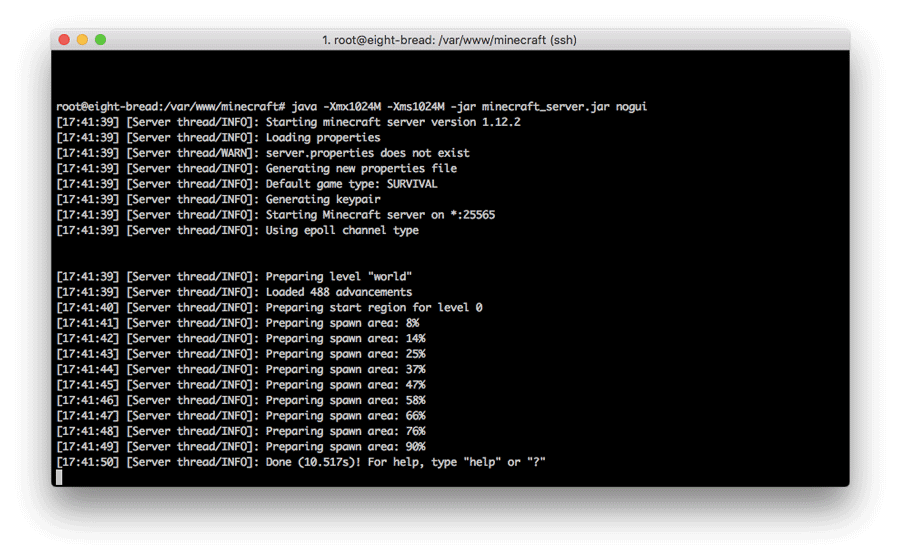
И теперь он у вас есть: ваш собственный сервер Minecraft всего за несколько минут. Сервер запущен в фоновом режиме, так как мы используем screen. Чтобы отключить screen, нажмите CTRL + A, потом D. Вы можете откатить назад операцию и ещё раз открыть окно screen написав screen -r в терминале. Экспериментировать с настройками сервера можно в файле свойств:
nano ~/minecraft/server.properties
Далее в игре прописываем айпи и наслаждаемся.
Установка сервера Minecraft на CentOS 7
Шаг 1 – Установка Java и Screen
Во-первых, вам надо установить Java, так как Minecraft полностью построен на ней. Далее screen, так как он необходим для сервера Minecraft после завершение сеанса в SSH. Подключитесь к вашему VPS серверу через SSH (пользователи Windows могут использовать для этого клиент Putty SSH) и запустите установку этих двух пакетов:
yum install java screen -y
Источник: mmo-dev.info